目前大多數系統中的 IP 位址都是自動指派的,但是在某些情況下,我們可能需要手動變更。我們今天分享幾個修改系統 IP 位址的方法。
作為一個系統管理員,給機器修改 IP 位址是很常見的一個任務。目前大多數系統中的 IP 位址都是自動指派的,但是在某些情況下,我們可能需要手動變更。
我們今天分享幾個修改系統 IP 位址的方法。
在動手之前,我們可以先使用以下指令查看目前的 IP 位址:
ip a
上述指令在顯示 IP 位址的同時也會顯示網路埠(interface)名稱,網路埠名稱在修改 IP 位址的時候會用到。
使用 ip 指令來設定 IP 位址
我們在先前的文章中介紹過 ip 指令,其可以查看本機的 IP 位址。這個指令在大多數 Linux 發行版中都是可用的。使用 ip 指令設定 IP 位址,可以使用下列指令:
ip addr add [ip_address] dev [interface]
例如,在網口 eth1 新增一個 IP 位址,可使用下列指令:
sudo ip addr add 192.168.56.21/24 dev eth1
現在,網口 eth1 中有了兩個 IP 位址,一個是原先設定的,另一個是使用指令新加的:
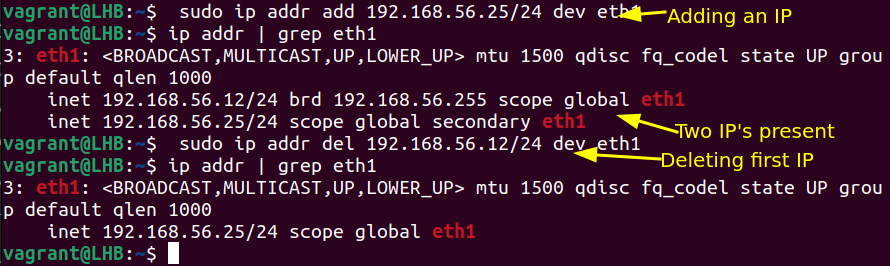
如上圖所示,將舊的 IP 位址刪掉,就會只剩下一個 IP 位址了。
設定靜態 IP 位址
#透過上述方法設定的 IP 位址,在系統重新啟動後會被修改掉,IP 位址是動態的。
如果你使用的是舊版的 Ubuntu(版本號小於17.10),可以透過編輯檔案 /etc/network/interfaces 來將 IP 改為靜態永久的。
sudo nano /etc/network/interfaces
如果檔案內容是如下所示,則表示系統的 IP 位址是由 DHCP 用戶端設定的:
auto eth0iface eth0 inet dhcp
我們可以透過修改上述檔案來設定靜態 IP 位址。例如要把 IP 位址設定為 192.168.56.20,可將上面檔案內容修改為:
auto enp0s3iface enp0s3 inet staticaddress 192.168.56.20netmask 255.255.255.0gateway 192.168.40.31
上述內容對於經常使用 Linux 系統的使用者來說是很容易理解的。要使修改生效,需要執行以下命令:
$ sudo systemctl restart networking.service
提示:在基於RedHat 的系統上,用於設定網路介面的檔案是 /etc/sysconfig/networking-scripts/ifcfg-*
使用 Netplan 進行網路設定(針對Ubuntu)
Ubuntu 有一個用於網路配置的工具,名為 Netplan。
我們在 Ubuntu 20.04 配置 IP 位址作為範例,使用 NetworkManager 作為網路配置的渲染器。
可以在 Netplan 設定檔中查看目前的 IP 位址,該檔案為 YAML 格式,如果不存在,可以建立:
sudo nano /etc/netplan/config.yaml
如果IP位址是動態的,你會看到 dhcp4 參數設定為 true。
如果目前已經配置了一個靜態 IP,將會看到如下所示的內容:
---network: version: 2 renderer: networkd ethernets: eth1: addresses: - 192.168.56.66/24 nameservers: addresses: - 8.8.8.8 routes: - to: default via: 10.0.2.2
透過修改上面的 IP 位址來設定一個新位址。此外,還可以保留舊的IP位址,在上面網口(eth1)再增加一個。
配置好後,在應用之前先測試一下:
sudo netplan try
確認變更後,使設定生效:
sudo netplan apply
然後檢查一下配置是否已生效:
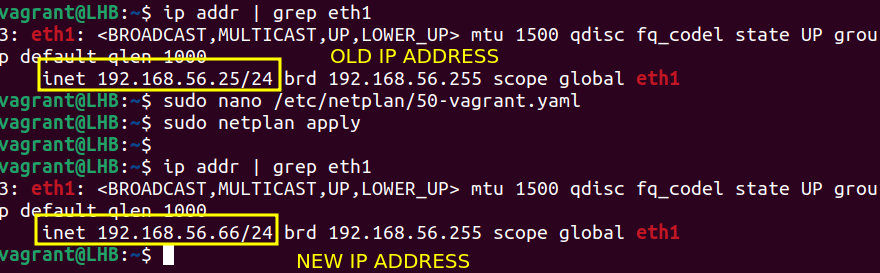
使用 Netplan 的優點之一是設定的修改是永久的,機器重新啟動後,設定仍會生效,即設定的 IP 是靜態的。
使用圖形介面變更系統IP位址(適用於桌面使用者)
#使用圖形介面管理IP位址是最簡單的方法,在 Ubuntu 系統上,網路設定包含所有必要的配置。
在 GNOME 儀表板中開啟 Settings,找到 Network 選項,然後在系統的可用網路中選擇設定的圖標,如下圖所示:
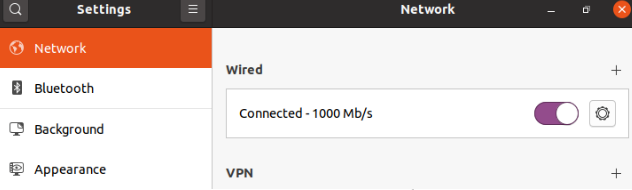
在新開啟的視窗中,選擇IPv4 選項卡,然後在IPv4 method 下,選擇Manual(手動)選項,輸入新的IP 位址:
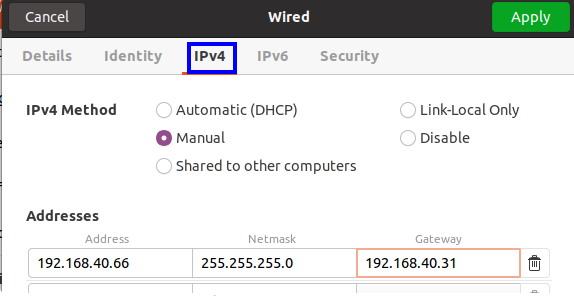
然後重新啟動網路連接,並檢查 IP 位址:

從上面的截圖可以看到,IP 位址已經更改。
ip 指令適用於所有 Linux 系統;Netplan 是一種管理網路的新方式,對於 Ubuntu 系統來說是一種非常簡單的方法。
以上是Linux 系統中更改 IP 位址的幾種方法分享的詳細內容。更多資訊請關注PHP中文網其他相關文章!




